文章目录(Table of Contents)
简介
这一篇简单介绍一下关于视频去水印的工具, 以及将一部视频分成若干部分的工具. 这里我们还是要使用ffmpeg来完成相关的操作, 关于ffmpeg的详细说明, 可以查看文章, ffmpeg的使用说明.
也是希望可以逐渐给出一个尽量自动化的去除水印, 分割视频的工具.
水印的去除
关于水印的去除, 我暂时使用的是multi-delogo这一款工具(也是使用ffmepg进行实现的). 说实话去除的效果也是一般, 是可以看到有东西被抹除的痕迹的.
Windows系统的下载页面Windows视频去水印下载. 这个是这个软件的详细的说明, Using multi-delogo.
我在下面也是会大致介绍一下我用到的功能. 首先打开软件界面是下面这个样子的(没什么花里胡哨的东西). 我们点击"Start a new project"
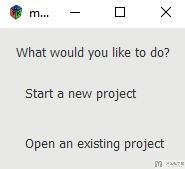
接着我们选定一部视频(注意这里路径不要包含中文和空格), 之后就会出现如下的界面.
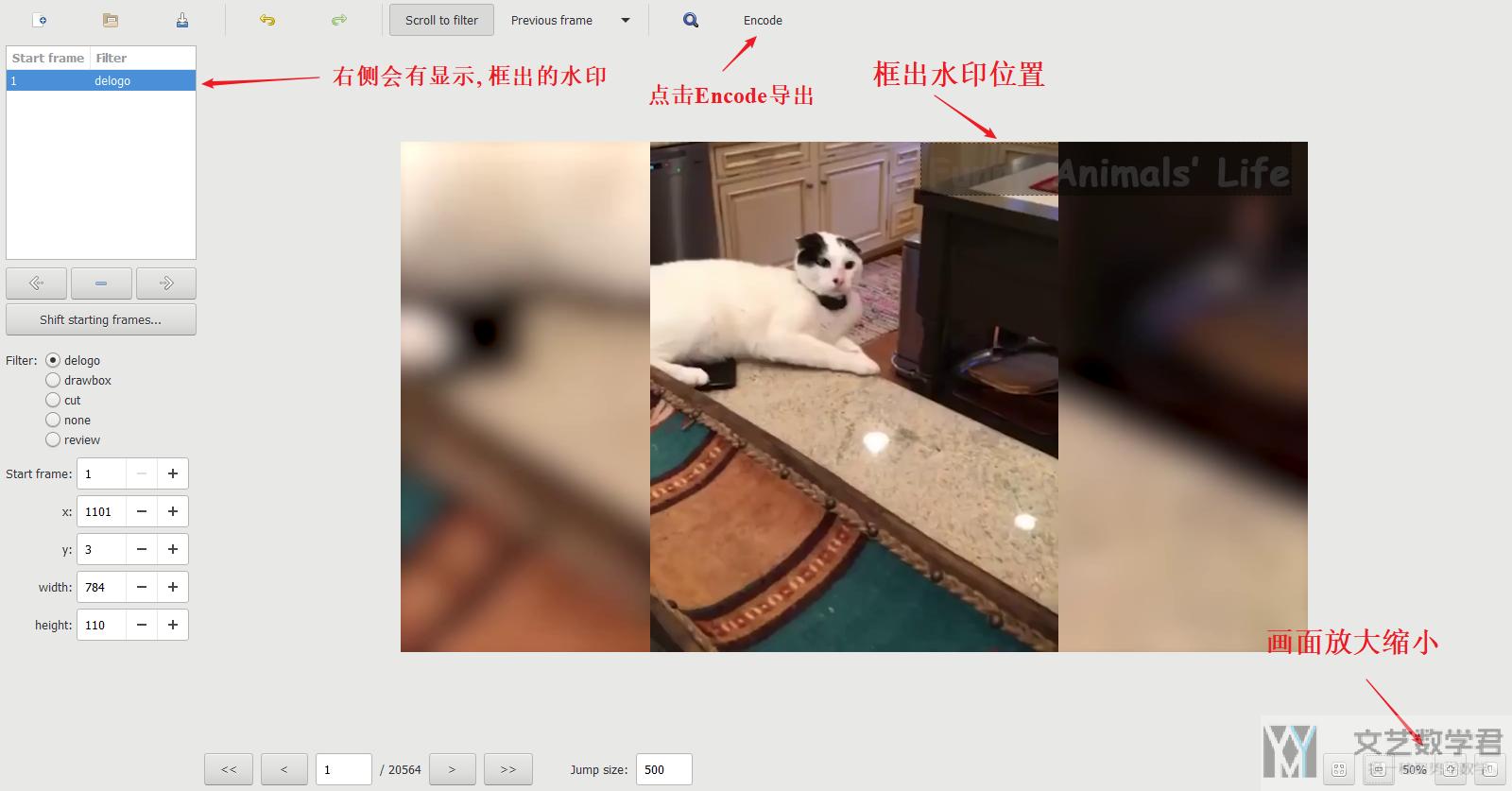
这里水印是固定的, 可以直接框出水印的位置即可, 之后点击Encode进行导出. 点击之后界面如下所示.
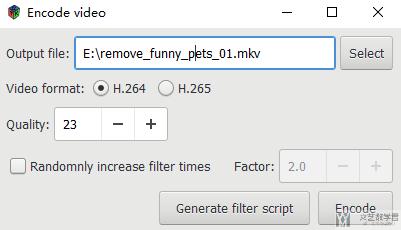
这里需要注意的是, Outputfile需要输入完整的路径, 不是文件名. 之后会有一个黑色的命令行窗口跳出, 不要关闭, 等待完成即可(说实话用的时候体验不是很好, 因为软件会not responding, 也不是到进度, 不过可以暂时先用着).
使用ffmpeg的方式
其实上面去水印的原理也是使用了ffmepg的方式. 我们上面提到了, 在实际使用的时候, 上面软件会出现无响应的问题, 所以我在实际使用的时候, 偏向于使用"Generate filter script", 之后使用ffmepg命令行了手动进行分割.
运行的命令如下所示, 需要注意的是, 我们这里后面有使用-map "[out_v]" output.mp4来指定我们的输出文件. 下面是一个简单的示范.
- ffmpeg -i funny_pets_01.mkv -filter_complex_script "remove_funny_pets_01.txt" -map "[out_v]" output.mp4
如果不指定上面的map, 就可能会出现下面的报错信息, 一定多加留意.
- Filter delogo has an unconnected output
但是实际上, 我们使用上面的方式生成视频之后, 会发现视频是没有声音的, 完整的命令如下所示:
- ffmpeg -i funny_pets_01.mkv -c:a copy -filter_complex_script "remove_funny_pets_01.txt" -map "[out_v]" -map 0:a output.mp4
到这里, 我们就完成了视频的去水印, 下面就是进行视频的分割.
视频的分割
对于去除水印之后的视频, 有的时候我们希望将其剪为一段一段的视频. 这个时候有两种方式.
使用QQ影音进行切割
最简单的方式我们可以使用QQ影音进行切割. 他在工具箱中就会包含分割的模块. 如下所示.
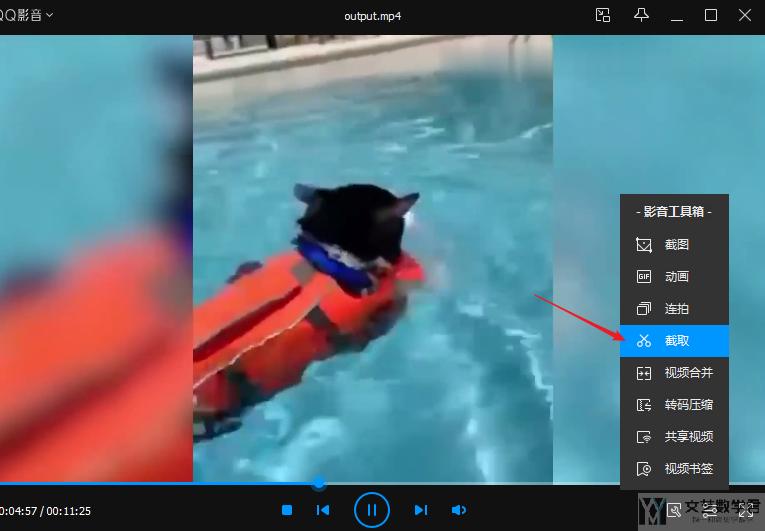
我们选取好要保存的片段之后, 进行保存即可.
使用ffmpeg进行切割
上面QQ影音虽然使用起来比较方便, 但是有一个有的时候自己选取时间轴不是很方便, 如果自己知道时间的话(剪辑的开始时间和结束时间), 还是使用ffmpeg是会比较方便的(特别是要批量进行操作的时候).
下面是两种格式, 分别是以结束时间来看和以持续时间来看.
- 开始时间(start)和持续时间(duration)
- 开始时间(start)和结束时间(end)
- $ ffmpeg -ss [start] -i [input] -t [duration] -c copy [output]
- $ ffmpeg -ss [start] -i [input] -to [end] -c copy [output]
下面看一下实际的例子.
- ffmpeg -ss 00:01:50 -i funny_pets_01.mkv -t 10.5 -c copy output1.mp4
- 微信公众号
- 关注微信公众号
-

- QQ群
- 我们的QQ群号
-






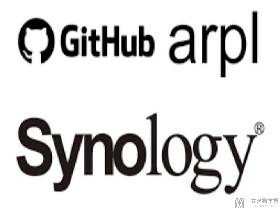



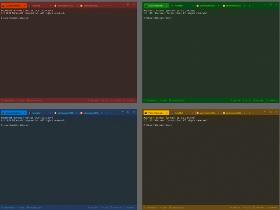


评论